ルーターの設定を確認する方法
今日のデジタル時代では、ルーターは家庭や企業のコア ネットワーク デバイスとして機能し、その構成情報はネットワーク パフォーマンスにとって非常に重要です。ネットワーク状態の確認、速度の最適化、トラブルシューティングのいずれの場合でも、ルーターの構成方法を理解することは必須のスキルです。この記事では、ルーターの構成を確認する方法を詳しく紹介し、最近の注目トピックを参考に添付します。
1. ルーターの設定を確認する方法
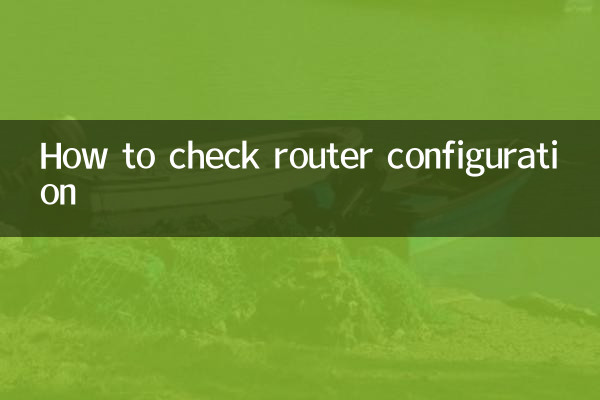
ルーター構成情報は通常、次の 3 つの方法で取得できます。
1.管理インターフェイスから表示する: ほとんどのルーターは、ブラウザーを介した管理バックエンドへのアクセスをサポートしています。手順は次のとおりです。
- ルーターネットワーク(有線または無線)に接続します。
- ブラウザのアドレス バーにデフォルト ゲートウェイ (192.168.1.1 や 192.168.0.1 など) を入力します。
- 管理者のアカウントとパスワードを入力します (デフォルトの情報は通常、ルーターの背面に記載されています)。
- 管理インターフェイスで「ステータス」、「ネットワーク設定」、または「詳細設定」などのオプションを表示します。
2.コマンドライン経由で表示する (上級ユーザー向け):
- コンピュータの「コマンド プロンプト」または「ターミナル」を開きます。
- `ipconfig` (Windows) または `ifconfig` (Mac/Linux) などのコマンドを入力して、ゲートウェイ アドレスを取得します。
- `ping` または `tracert` コマンドを使用して、ネットワーク接続ステータスをテストします。
3.モバイルアプリで見る: 一部のルーター ブランド (TP-Link、Huawei など) は、構成情報を直接表示できる専用 APP を提供しています。
| 設定項目 | 説明 | よくある場所 |
|---|---|---|
| IPアドレス | ルーターのLANアドレス | ネットワーク設定>LAN |
| Wi-Fi名(SSID) | 無線ネットワーク名 | 無線設定>基本設定 |
| Wi-Fiパスワード | 無線ネットワークに接続するためのキー | ワイヤレス設定 > セキュリティ設定 |
| MACアドレス | ルーターの物理アドレス | システムツール > デバイス情報 |
2. 最近の注目トピックの参照 (過去 10 日間)
以下は、最近インターネット上で活発に議論されているテクノロジーと生活のトピックであり、ルーターの設定に関連している可能性があります。
| ホットトピック | 暑さ指数 | 関連コンテンツ |
|---|---|---|
| Wi-Fi 7テクノロジーの普及 | ★★★★★ | 次世代ルーターは高速化と低遅延をサポートします |
| ホームネットワークセキュリティの脆弱性 | ★★★★☆ | 弱いパスワードやデフォルト設定はハッカーに対して脆弱です |
| リモート オフィスのネットワークの最適化 | ★★★☆☆ | ルーターの QoS 設定によりビデオ会議の安定性が向上します |
| スマートホームデバイスの互換性 | ★★★☆☆ | ルーターはIPv6または特定の周波数帯域を有効にする必要があります |
3. ルーターを設定する際の注意事項
1.安全第一: デフォルトの管理者パスワードを変更し、ファームウェアを定期的に更新し、不要なリモート管理機能をオフにします。
2.周波数帯域の選択: デュアルバンド ルーター (2.4GHz および 5GHz) は、デバイスのニーズに応じて周波数帯域を割り当て、干渉を回避できます。
3.定期的に再起動する:長時間の使用により性能が低下する可能性があります。ルーターを週に一度再起動することをお勧めします。
4.バックアップ構成: 誤ってリセットした後にリセットする必要がないように、管理インターフェイスで構成ファイルをエクスポートします。
概要
ルーター設定の表示方法をマスターすると、ネットワーク エクスペリエンスが向上するだけでなく、セキュリティ リスクを効果的に回避できます。最近の注目のテクノロジー トレンド (Wi-Fi 7 など) と組み合わせることで、ユーザーは自宅や企業のネットワーク環境をさらに最適化できます。より詳細な設定ガイダンスについては、ルーター ブランドの公式ドキュメントを参照するか、テクニカル サポートに問い合わせることをお勧めします。
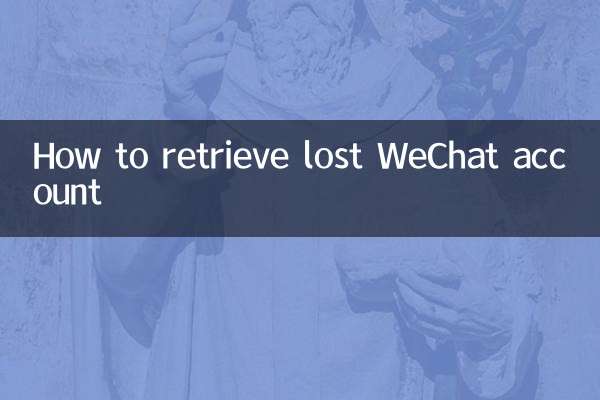
詳細を確認してください
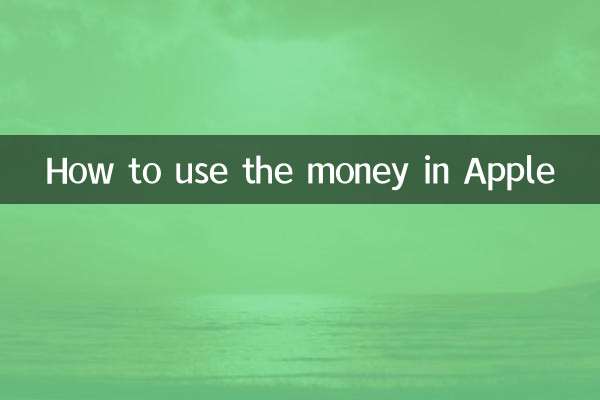
詳細を確認してください